使用 4 种最佳视频转换器工具轻松将 AVI 转换为 GIF
AVI 格式由微软制作。它是一种容器,就像一个用于存放媒体文件的袋子,用于存放 Windows 的视频和音频内容。另一方面,GIF(图形交换格式的缩写)是一种非常流行的在线格式,因为它体积小、加载速度快、信息传递方便。现在,假设您有一段很棒的 AVI 格式的剪辑,您想将最精彩的部分以 GIF 格式分享,但您不知道如何实现这一点。或者,假设您迫不及待地想将视频转换为 AVI 转 GIF,所以不用担心。本文会为您提供支持!您需要做的就是继续阅读,我们将向您展示简单而有效的方法。
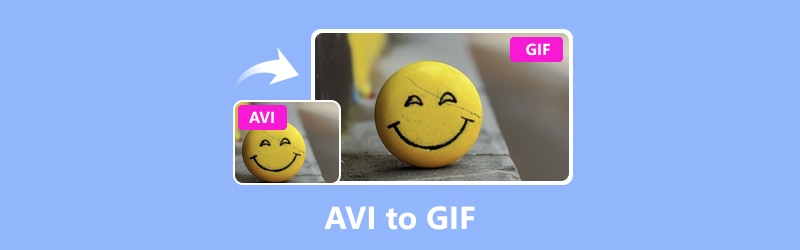
页面内容
第 1 部分。将 AVI 转换为 GIF 的最佳在线和离线方法
1. Vidmore 视频转换器(离线)
正在寻找一种可靠的离线方式将 AVI 文件转换为 GIF?好吧,这可能很难,因为市面上有这么多 AVI 到 GIF 转换器选项。但如果你想让你的文件安全无虞,那么 Vidmore视频转换 是您的最佳选择。这款转换器的一大优点是它能让您的媒体文件质量保持一流。即使您一次转换一堆 AVI 文件也是如此。此外,它易于使用,可以处理大量不同类型的文件,如 AVI、GIF、MP4、MOV、WMV、VOB、FLV、MKV 等 - 总共超过 200 种!与其他一些可能会破坏文件原始外观的转换器不同,Vidmore Video Converter 可确保一切都保持原样。
值得注意的是,这款 Vidmore 视频转换器可以超快速地将 AVI 转换为 GIF!您无需无所事事地等待文件转换。为什么?因为这款工具采用硬件加速技术,比大多数其他工具快 50 倍。因此,无论您是将 AVI 视频转换为 GIF 还是反之亦然,Vidmore 视频转换器都可以快速完成。
步骤1。 请访问 Vidmore 的官方网站获取该软件程序。或者,更好的方法是单击 下载 下面的按钮即可进行快速交易。
第2步。 获得该程序后,启动它。要添加 AVI 文件,请单击界面左上角的“添加文件”按钮。或者,您可以转到中心的“Plus”选项卡执行相同的任务。
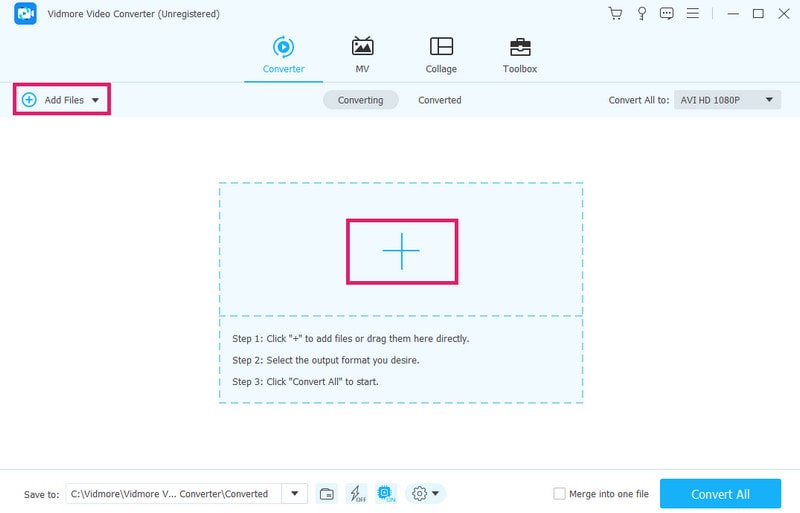
第三步 添加 AVI 文件后,查找格式选项,该选项可在“全部转换为”部分中找到。现在,在“视频”选项下,选择 GIF 作为输出格式。
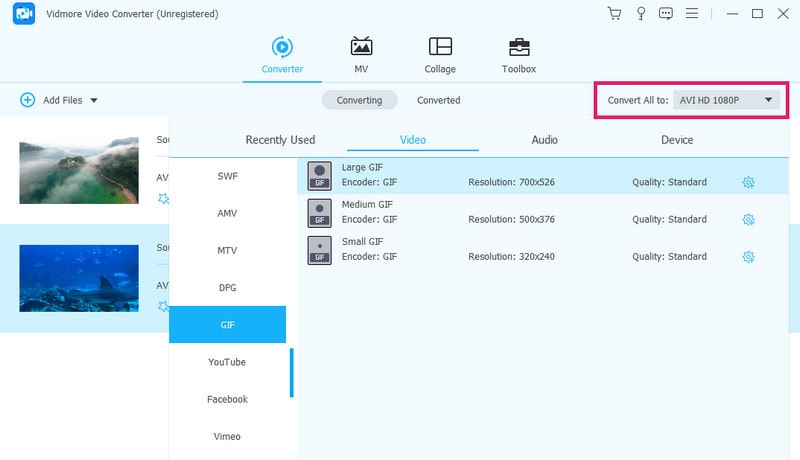
第四步。 只需点击 全部转换 按钮将 AVI 转换为动画 GIF。

2. 免费在线视频转换器
这个 在线免费视频转换 如果您需要一款免费工具来在线将视频转换为动画 GIF,那么这款工具就是您的不二之选。最棒的是,它不限制您只能使用一种格式,因为它支持多种不同类型的媒体文件,例如 AVI、VOB、M4V、MKV、MPG、MP4、FLV、WMV、GIF 等。猜猜怎么着?您可以轻松地在它们之间切换,而不会被烦人的广告轰炸。因此,要了解如何在线使用此 AVI 到 GIF 转换器,请按照以下步骤操作。
步骤1。 首先打开你的网络浏览器并访问该工具的官方网站。到达那里后,查找 添加文件进行转换 按钮导入您的 AVI 文件。
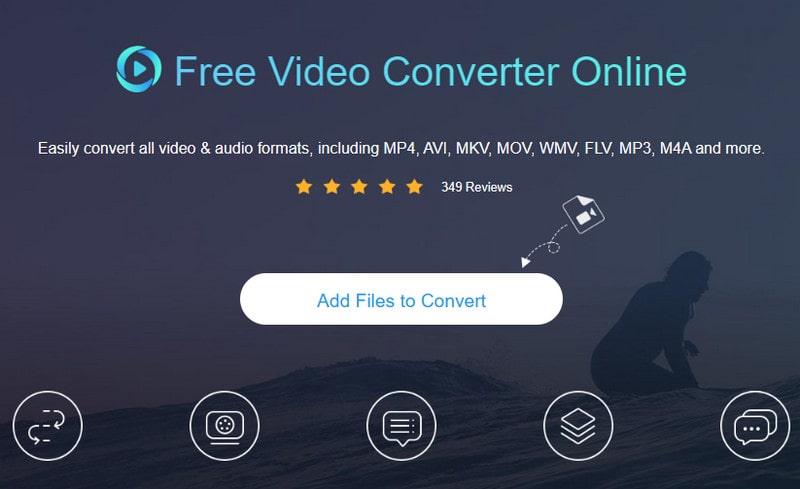
第2步。 加载完 AVI 文件后,向下看以在屏幕底部找到 GIF 格式的选项。单击每个 AVI 格式并切换 GIF 作为输出格式。
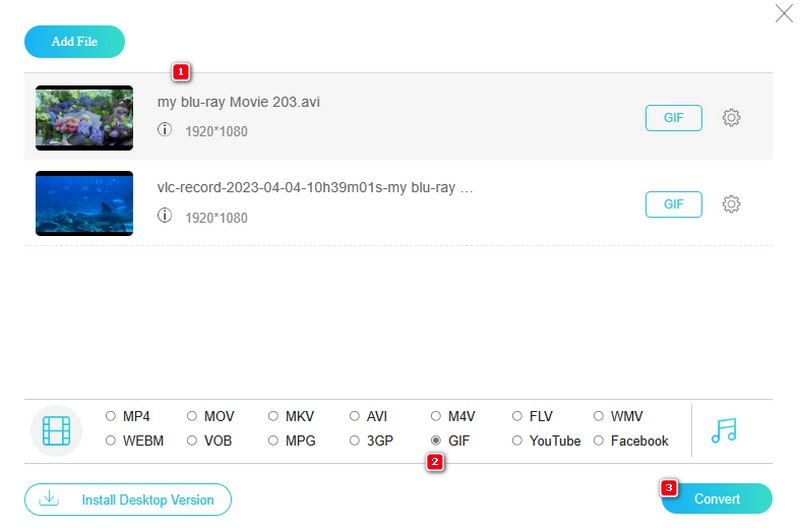
第三步 最后,您可以单击“转换”按钮来开始转换过程。
第 2 部分:如何在 Photoshop 中将 AVI 文件转换为 GIF
您可能已经熟悉 Photoshop。Photoshop 是 Adobe 制作的一款精美的图片编辑程序。人们主要在 Windows 和 Mac 电脑上使用它来修复照片和创建新图像。使用 Photoshop,您可以执行以下操作 剪掉图片的部分内容,复制和粘贴片段,并根据需要更改颜色。是的,您还可以使用 Photoshop 将 AVI 转换为 GIF,这很棒,因为它易于使用并且有很多很酷的工具。使用 Photoshop,您可以快速从 AVI 视频中制作出精彩的 GIF,并轻松地与在线好友分享。因此,如果您想将 AVI 文件转换为 GIF,那么这就是解决方案。
步骤1。 打开 Adobe Photoshop 并导入 AVI 视频。具体操作如下:文件>导入>视频帧到图层。
第2步。 视频上传后,转到文件>导出>保存为 Web(旧版)。之后,选择 GIF 格式并根据需要优化文件大小。
第三步 现在,选择目标文件夹并输入所需的文件名。之后,点击 保存 按钮可将 AVI 转换为 GIF。

优点
- 它对 GIF 输出具有广泛的控制能力。
- 它可以产生高质量的 GIF 结果。
- 它提供了高级功能。
缺点
- 安装期间需要大量资源。
- 它缺乏自动批处理。
第 3 部分。使用 VLC 将 AVI 转换为 GIF
很多用户想知道是否可以使用 VLC媒体播放器、免费视频和 GIF 转换器。好吧,即使您不能直接做到这一点,因为它不直接支持 GIF 输出,但这里有一个很酷的部分:您仍然可以使用 VLC 制作 GIF。VLC 带有一种称为快照的功能,它可以让您将视频中的单个帧保存为图像文件。因此,您可以抓取所需的帧,将其保存为图像,然后使用其他工具将该图像转换为 GIF(如果您愿意)。此外,VLC 允许您调整视频速度并跳转到任何特定时刻。因此,您可以获得适合您的 GIF 的帧。这不是最直接的方法,但是嘿,它可以完成工作!
步骤1。 打开 VLC 并打开您想要处理的 AVI 文件。
第2步。 播放视频时,确定要制作成 GIF 的部分。选定后,点击“视频”>“截取快照”。
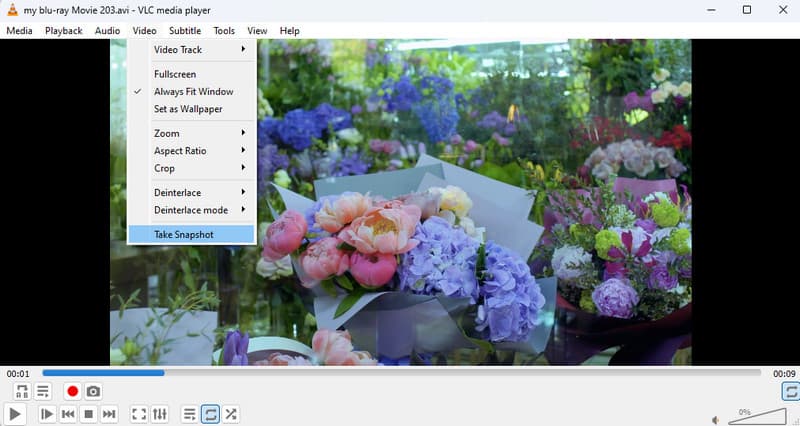
第三步 现在,您需要 MS Paint 才能使用 VLC 将 AVI 导出为 GIF。转到您的图片文件夹,右键单击 VLC 快照以使用 Paint 打开它。打开后,单击文件>另存为>GIF 图片选项。
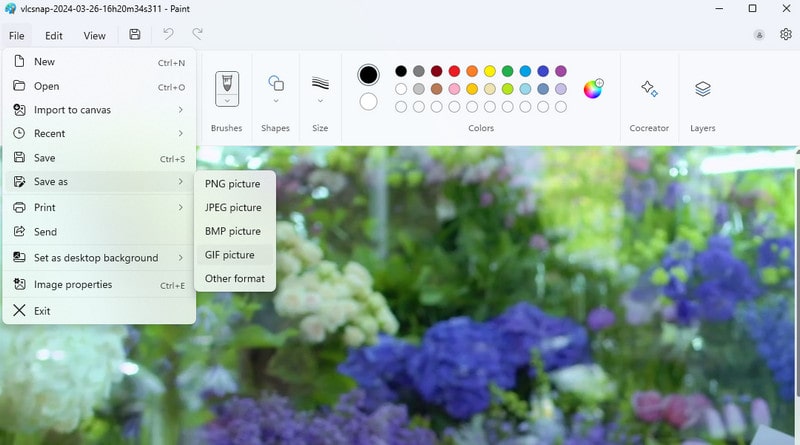
优点
- 它可以免费使用。
- 兼容多种平台和设备。
- 它的快照功能可以作为您创建 GIF 的工具。
缺点
- 它不直接支持 GIF 输出。
- 需要像 MS Paint 这样的单独工具来导出 GIF。
第 4 部分。有关 GIF 和 AVI 转换的常见问题
可以将 GIF 转换为 AVI 吗?
是的,只要您使用像 Vidmore Video Converter 这样的强大的转换工具,就可以将 GIF 转换为 AVI。
我应该以什么格式保存 GIF?
嗯,GIF 通常以 GIF 格式保存。GIF 代表图形交换格式。
如何在 iPhone 上将视频转换为 GIF?
有多种方法可以 将视频转换为 GIF 在您的 iPhone 上。您可以使用 ImgPlay 或 Giphy Cam 等应用进行此转换。
结论
转换 AVI 转 GIF 不再是一项具有挑战性的任务。得益于上面介绍的各种方法。因此,您可以根据自己的喜好使用其中任何一种。只需选择最适合您需求的设备即可。一定要为您的技能水平和设备选择最佳选项。


